Cómo acceder a las notas de Apple en varios métodos
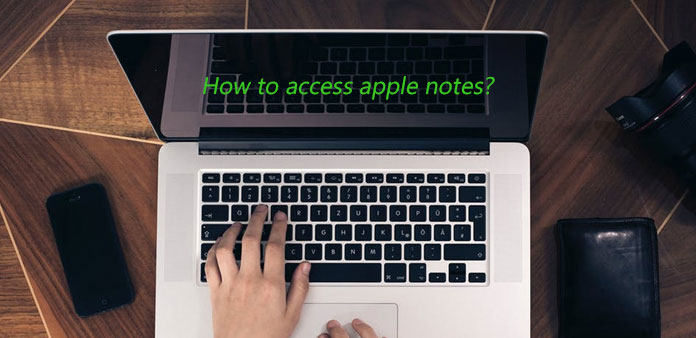
Es posible que encuentre nuevas funciones con la aplicación Apple Notes de iOS9. Ahora puede agregar fotos y listas de verificación a sus notas, y también funciones de formato de texto para crear encabezados y otros formatos comunes. Significa que las notas de Apple podrían guardar información más importante ahora. ¿Cómo acceder a estas notas de iOS sin iPhone / iPad / iPod? El artículo explica los mejores métodos para acceder a las notas de Apple con facilidad.
Cómo acceder a las notas de Apple en icloud.com
Cuando necesite acceder a las notas de Apple o guardar la importante copia de seguridad de las notas de Apple, se recomienda utilizar iCloud. iCloud es el método predeterminado para acceder a las notas de iOS, que le permiten leer, escribir y editar notas mediante la aplicación Notas en iCloud desde su navegador web Mac o Windows.
Si ya ha realizado una copia de seguridad de las notas de iPhone en iCloud con iCloud Sync, puede acceder a las notas de Apple en una cuenta llamada "En mi iPhone" y simplemente abra la aplicación Notas y toque el botón "Cuenta" en la esquina superior izquierda. Pero es posible que encuentre algo especial para la nueva versión de notas de Apple.
- 1. Ahora hay dos versiones de la aplicación Notes disponibles en iCloud.com. Puede acceder a las notas originales de Apple con la aplicación original Notes, nuevas notas Apple con la aplicación iOS 9 Notes.
- 2. Cuando realice cambios con Notes en iCloud, sincronizará automáticamente las notas en el dispositivo iOS y la computadora Mac, y viceversa.
Pero aquí viene el gran problema, sus notas en dispositivos iOS 9.3 y en iCloud.com no están actualizadas con notas en ninguno de sus dispositivos con iOS 8.4.1 o anterior, OS X v10.10.5 o versiones anteriores, o Windows.
Si ha actualizado las últimas notas en iOS 9.3, es posible que se elimine o reemplace parte de la información importante. Incluso si las notas todavía están disponibles, será una tarea difícil para usted migrar entre las diferentes versiones de iCloud para acceder a las Notas de Apple.
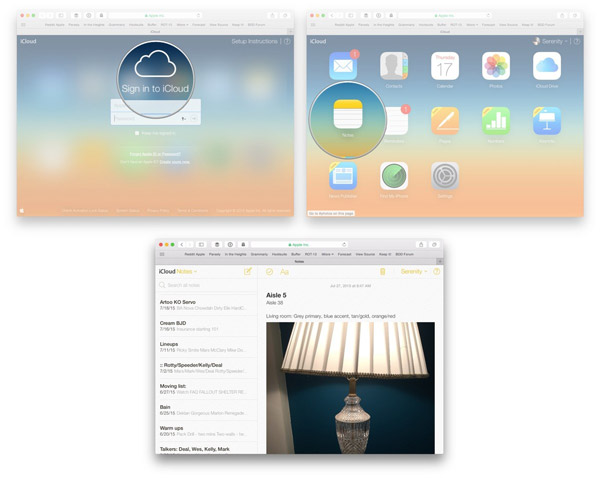
Cómo acceder a las notas de Apple con Tipard iOS Data Recovery
Si está buscando un método que pueda resolver todos los problemas relacionados con la copia de seguridad de las notas de Apple, puede probar la recuperación de datos de Tipard perfecta. Si desea descargar las notas de Apple en una versión diferente de iCloud, o recuperar las notas eliminadas por accidente o reemplazo, puede utilizar Tipard iOS Data Recovery para acceder fácilmente a las notas de Apple.
Cómo acceder a las notas de Apple en diferentes copias de seguridad de iCloud
- 1. Descargue e instale la última versión de Tipard Data Recovery. Y luego, conecta el iPhone con el programa lanzado con el conector USB.
- 2. Después de eso, elija el modo "Recuperar desde el archivo de copia de seguridad de iTunes" para escanear los archivos de copia de seguridad de iTunes si ha realizado una copia de seguridad de las notas de Apple.
- 3. Cuando necesite acceder a la copia de seguridad de las notas de Apple en una versión diferente de iCloud, primero puede seleccionar un archivo de copia de seguridad de iTunes con las notas originales de Apple. Y luego haga clic en el botón "Iniciar exploración" para acceder a las notas.
- 4. Después de eso, puede hacer clic en el botón "Recuperar" para acceder a las notas originales o descargar los archivos de notas a su computadora.
- 5. Puede utilizar el mismo procedimiento para acceder a las notas nuevas para las notas Apple 9.3 de Apple también.
- 6. Después de eso, puede combinar las notas o cargar ambas notas de las manzanas a la nueva versión de iCloud en consecuencia.
Cómo recuperar notas de Apple desde Tipard Data Recovery
- 1. Instale la última versión de Tipard iOS Data Recovery y luego inicie el programa con iPhone con el conector USB.
- 2. Elija el modo como "Recuperar desde dispositivo iOS" para escanear directamente el dispositivo y encontrar notas Apple recientemente eliminadas.
- 3. Y luego haga clic en el botón "Escanear" para analizar el dispositivo. Puede llevar unos segundos escanear los archivos, incluidas las notas de iOS.
- 4. Después de eso, puede acceder a las notas eliminadas de los archivos recuperados dentro del programa para verificar los detalles.
- 5. Haga clic en el botón "Recuperar" para descargar las notas eliminadas a su computadora o de nuevo al iPhone.
Con la versión actualizada de las notas de Apple, puede usar la aplicación de notas con más frecuencia. Para aprovechar las notas de Apple, puede hacer una copia de seguridad de las notas de Apple en iCloud o utilizar Tipard Data Recovery para ir con la aplicación Note. Cuando utiliza el software activo, no solo accede a las notas de iCloud o iTunes, sino que también recupera las notas de iOS borradas directamente del iPhone.







